Guida completa per convertire MP4 in GIF in alta qualità
Questo articolo esplorerà quattro metodi efficaci per convertire MP4 in GIF. Inizieremo con gli strumenti di conversione offline e online che forniscono un modo rapido e conveniente per convertire i tuoi file MP4 in formato GIF senza installazione di software. Come sappiamo tutti, convertire MP4 in GIF viene comunemente eseguito per i seguenti motivi: i file GIF in genere hanno dimensioni di file inferiori rispetto ai video MP4, rendendoli più adatti alla condivisione su siti Web, piattaforme di social media o app di messaggistica in cui potrebbero essere applicate restrizioni sulle dimensioni dei file. Quando converti MP4 in GIF, puoi comprimere il video e ridurre le dimensioni del file. Le GIF sono diventate anche una forma popolare di espressione visiva su Internet. Puoi partecipare a questa tendenza convertendo i film MP4 in GIF e creando contenuti animati accattivanti che siano facilmente condivisibili e possano trasmettere emozioni o idee in modo breve e divertente. Vediamo ora come possiamo convertire facilmente un MP4 in GIF.

Scelto il Blu-ray-Master Convertitore video definitivo come sofisticato strumento di conversione video. Il motivo è dovuto alla sua straordinaria funzionalità che può aiutare gli utenti a realizzare un output di alta qualità quando convertono file MP4 in file GIF.
Mentre approfondiamo questo strumento, possiamo vedere che offre molte funzionalità come la conversione batch di MP4 in GIF, il taglio di una GIF animata da un video MP4, ecc. Per guidarti nell'utilizzo delle funzionalità, procedi gentilmente nella lettura e scopri da solo le fantastiche funzionalità che possiede.
Caratteristiche principali:
Utilizzo della funzione Convertitore video.
Come abbiamo spiegato sopra, possiamo ottenere un'ottima funzionalità di conversione utilizzando Video Converter Ultimate scelto da Blu-ray Master. Ecco perché trasformare il tuo MP4 in GIF ora è facile utilizzando la sua funzione di conversione. Per completare le conversioni, esegui le seguenti azioni.
Avvia questo programma sul tuo PC e usalo. Selezionare Aggiungi file O Aggiungi cartelle facendo clic su Aggiungi file pulsante.
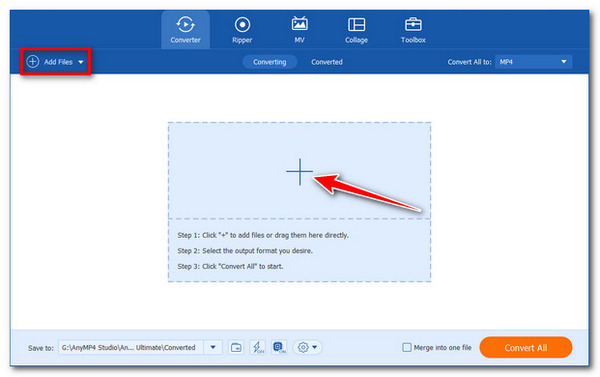
Sul lato destro del file video, seleziona l'icona del formato. Successivamente, viene visualizzato un elenco di impostazioni. Selezionare una preimpostazione e modificare i parametri del profilo secondo necessità. Si prega di scegliere GIF dall'elenco dei formati in questa sezione.

È necessario scegliere un percorso per i file convertiti in basso a sinistra. Fare clic sulla schermata principale Converti tutto pulsante per convertire i tuoi file multimediali e riprodurli sul tuo computer con audio.

Ecco qua; Blu-ray Master ha scelto Video Converter Ultimate per la sua funzionalità di conversione video affidabile ed efficace. Per questo, possiamo vedere che convertire il tuo MP4 in GIF è molto semplice e consigliato da molti utenti. Puoi utilizzare questo strumento gratuitamente e per risultati di qualità superiore. Scaricalo ora e sperimenta tutti i vantaggi che possiede.
Utilizzo della funzione GIF Maker
Oltre allo strumento di conversione, lo straordinario convertitore video scelto da Blu-ray Master offre più funzionalità come GIF Maker. Renderà possibile la creazione di GIF dal tuo file MP4 e dai file di immagine. Controlliamo come possiamo usarlo.
Aggiungi un video a GIF Maker sotto Cassetta degli attrezzi. Puoi usare il Aggiungere icona dall'interfaccia centrale dello strumento.

Il video può essere modificato utilizzando vari strumenti, tra cui Ruota e ritaglia, Effetto e filtro, Filigrana, Audio, e sottotitoli. In alternativa, taglia la parte desiderata per la creazione della GIF dal video e salvala.
Per creare la tua GIF animata, fai clic su Genera GIF.

Queste sono le potenti funzionalità offerte da Blu-ray Master scelto da Video Converter Ultimate. Possiede un ottimo strumento per trasformare i tuoi file video in GIF. Possiamo anche vedere che è molto semplice da usare e non è necessaria alcuna competenza per renderlo possibile. Infine, si prevede anche che produca un output di alta qualità se seguiamo correttamente questi passaggi.
Photoshop è un fantastico programma desktop con robuste funzionalità di modifica accessibile sia agli utenti Mac che a quelli Windows. Dovrebbe essere possibile convertire un video in una GIF animata mentre seguiamo queste azioni da intraprendere sono le seguenti:
Innanzitutto, scarica il file appropriato Photoshop versione per il tuo dispositivo. Eseguire l'applicazione dopo l'installazione.
Seleziona il File, vai alla sezione Importa e seleziona il file Fotogrammi video a livelli opzione. Successivamente seleziona il file video, quindi fai clic Aprire.
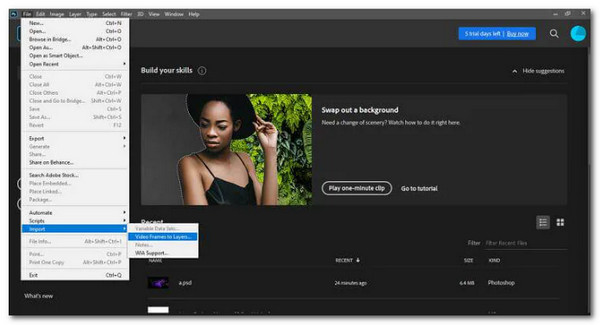
Apparirà una finestra di dialogo e apparirà una piccola anteprima con poche scelte di modifica. Lasciare il pulsante di opzione Da Dall'inizio alla fine per convertire il video. Tuttavia, se devi convertire una pozione, scegli Solo intervallo selezionato e scegli l'intervallo utilizzando i controlli forniti. Controlla il Crea animazioni fotogrammi anche l'opzione.
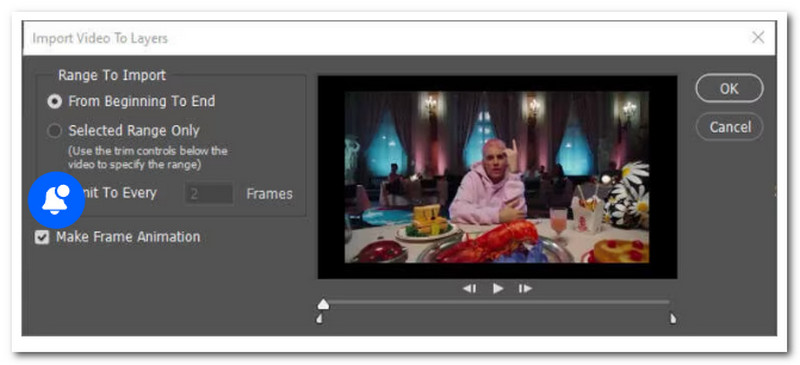
La prossima cosa che possiamo fare è aprire la timeline. Dopo aver creato i livelli, seleziona l'opzione Timeline nel menu Finestra per avviare il file Pannello sequenza temporale.

Salva i tuoi fotogrammi GIF selezionando File, come visto in Esportare. Dopo, per favore Salva per Web (precedente) dal menu che appare.

Una finestra di anteprima per la tua GIF apparirà in una finestra di dialogo pop-up. Qui puoi personalizzare la qualità GIF secondo i tuoi gusti. Innanzitutto, seleziona il GIF dal Preimpostato menu a discesa toccandolo. Puoi anche ridimensionare la tua immagine sotto il file Dimensione dell'immagine elenco a discesa e il Opzioni del ciclo A loop la GIF.
Adobe Photoshop è molto utile per diverse modifiche multimediali, come la conversione di MP4 in GIf. Tuttavia, ricorda che lo strumento non è per utenti alle prime armi e richiede tempo per padroneggiarlo.
Il progetto software gratuito e open source FFmpeg è un insieme di librerie e strumenti per la gestione di file e flussi video, audio e altri file multimediali. Il programma da riga di comando FFmpeg aiuta anche nella conversione di diversi formati audio e video. FFmpeg può essere installato in numerosi modi. La cosa più importante è assicurarci di installare la versione stabile più recente di FFmpeg in modo da poter utilizzare le sue funzionalità più attuali. I passi sono come segue:
Se il pacchetto ffmpeg non è installato su Linux, installalo prima. Avvia il programma terminale.
Correre ffmpeg -i cat.mp4 cat.gif per convertire cat.mp4 ora in cat.gif. Ora puoi utilizzare il comando ls per controllare un file gif appena creato: ls -l gatto*
Dopodiché, se vuoi giocare a cat.gif, prova quanto segue Comando ffplay: ffplay cat.gif. Infine, utilizza l'app predefinita o un browser Web per avviare cat.gif. Esempi inclusi xdg-apri cat.gif

Questo metodo è molto efficace per gli utenti che utilizzano computer Linux. FFmpeg è noto per l'utilizzo di elementi e caratteri nella conversione. Possiamo vedere che questo processo è un po' più complicato degli altri metodi, ma è anche efficace. Tuttavia, se desideri un processo rapido, non è consigliabile per te.
Il nostro dispositivo iPhone è diventato uno dei migliori mezzi per visualizzare i nostri file multimediali in qualsiasi momento. Supporta un'ampia varietà di formati, inclusi MP4 e GIF. Il tuo file MP4 può contenere momenti incredibili ma può avere una riproduzione più lunga. Per questo sarà possibile accorciarlo. Possiamo scegliere un momento specifico nel video e trasformarlo in una GIF. Inoltre, puoi convertire rapidamente e facilmente le registrazioni video in GIF sul tuo iPhone e iPad senza scaricare nulla utilizzando Apple Scorciatoie app. Le procedure sono illustrate nei passaggi seguenti.
Apri il Scorciatoie applicazione. Utilizza la scheda Galleria per cercare Video in GIF, tocca il collegamento visualizzato nei risultati, quindi tocca Aggiungi collegamento.
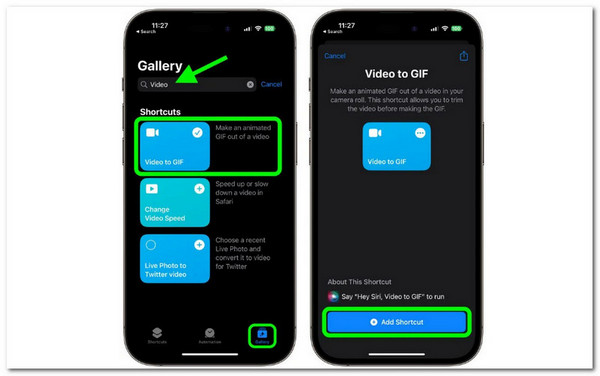
Toccando la scheda della scorciatoia nel Le mie scorciatoie menu, puoi eseguirlo. Ti verrà visualizzato un elenco di video dalla tua libreria di foto che puoi convertire in GIF. Seleziona il videoclip che desideri convertire.
Sarai invitato ad abbreviare il video se è troppo lungo trascinando i galloni su entrambe le estremità del film. Quindi seleziona Salva. Clicca il Condividere pulsante sotto l'anteprima per salvare un'immagine o selezionare un'opzione di condivisione. Rubinetto Fatto quando hai fatto.

Ora, questo è il modo più veloce per convertire i nostri ricordi preferiti da MP4 a GIF. iOS è eccezionale nell'offrire funzionalità come il collegamento. Dobbiamo ricordare che abbiamo bisogno del nostro ID Apple qui per renderlo disponibile.
L'ultima app del nostro elenco può cogliere di sorpresa gli utenti Android. KKapps ha creato uno strumento di conversione video che raggiunge il mix ideale di semplicità e funzionalità. Ecco perché è uno degli ottimi strumenti che possiamo utilizzare sul nostro dispositivo Android se vogliamo convertire facilmente MP4 in GIF.
Puoi vedere i passaggi seguenti mentre lo rendiamo possibile.
La prima schermata che vedi ti offre subito due opzioni. Scegliere Nuovi video da convertire o esamina le conversioni completate.
Successivamente, seleziona un determinato MP4 nella cartella. Quindi, premi il Dispositivo di scorrimento mentre impostiamo la porzione che vogliamo convertire. Ora procedi con il Prossimo pulsante.
Infine, scegli il GIF come formato di output, quindi fare clic su Convertire per completare il processo.

Ecco qua, un'altra utile applicazione per Android che può aiutarci a convertire MP4 in GId senza problemi. Questa applicazione è facile da usare, ma può darci un processo di conversione limitato, in particolare con diversi file. Ecco perché hai bisogno di uno strumento desktop per un processo di conversione completo.
La conversione GIF influenzerà il file MP4 originale?
No, il processo di conversione non influisce sul file MP4 originale. La conversione da MP4 a GIF crea un file GIF separato lasciando intatto il video originale. Puoi convertire in sicurezza l'MP4 in GIF senza preoccuparti di eventuali modifiche o perdite di dati nel file video originale.
Posso regolare la qualità e la dimensione della GIF durante la conversione?
Sì, la maggior parte dei metodi e degli strumenti di conversione ti consentono di personalizzare la qualità e le dimensioni della GIF risultante. Opzioni come frequenza fotogrammi, durata, tavolozza dei colori e risoluzione dell'immagine possono essere regolate per ottimizzare l'output in base alle tue preferenze o ai requisiti della piattaforma in cui prevedi di utilizzare la GIF.
Qual è la durata massima di una GIF che può essere creata da un file MP4?
La durata massima di una GIF può variare a seconda del metodo e dello strumento utilizzato per la conversione. Alcuni strumenti o piattaforme online possono limitare la durata della GIF risultante, che in genere varia da pochi secondi a pochi minuti. Si consiglia di verificare le limitazioni specifiche dello strumento o della piattaforma scelta prima di avviare il processo di conversione.
Posso riconvertire una GIF in un video MP4?
Convertire una GIF in un video MP4 il formato è possibile ma richiede un processo diverso. Le GIF sono essenzialmente una serie di singoli fotogrammi visualizzati in loop, mentre MP4 è un formato video che contiene dati audio e visivi compressi. Per riconvertire una GIF in MP4, dovresti estrarre i fotogrammi dalla GIF e quindi combinarli con l'audio originale, se presente, per ricreare il video utilizzando software di editing video o strumenti specializzati.
La conversione di MP4 in GIF apre un mondo di possibilità per creare contenuti visivi accattivanti. Che tu preferisca strumenti online per comodità, software desktop per funzionalità avanzate, una riga di comando per il controllo tecnico o app mobili per conversioni in movimento, esiste un metodo adatto a tutti. Sperimenta diversi metodi per trovare quello che si allinea alle tue esigenze e preferenze. Inizia oggi stesso a convertire i tuoi file MP4 in GIF e sblocca una nuova dimensione di espressione visiva nelle tue attività di comunicazione online e creazione di contenuti.
Più letture
Come convertire GIF in WMV utilizzando il desktop e lo strumento online
Le GIF sono divertenti ma a volte non possono essere riprodotte sul tuo dispositivo. Pertanto, forniamo i migliori convertitori online/offline per trasformare le GIF in WMV.
Come rimuovere la filigrana dalla GIF [risolto in 3 modi]
Avere una GIF senza filigrana. Fai clic su questo post e consulta le linee guida complete sulla rimozione della filigrana di una GIF utilizzando i tre migliori dispositivi di rimozione della filigrana oggi.
Come aggiungere audio a GIF: i modi migliori su desktop e dispositivi mobili
Se devi aggiungere audio alla GIF ma non sai ancora come fare, devi fare clic su questo post. Questo post delinea i metodi migliori da seguire su PC e telefoni.
Scopri i 2 metodi per invertire una GIF online e offline
Leggendo questo post, ti forniremo un tutorial completo su come invertire una GIF utilizzando l'invertitore GIF più efficiente offline e sul web.